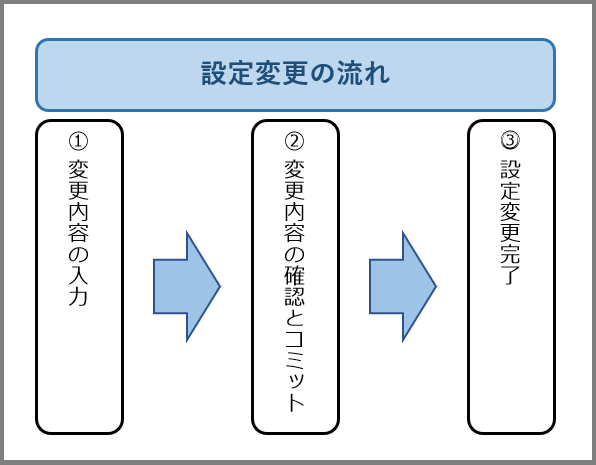3.3. FRAクライアントソフト接続方式の変更をする¶
3.3.1. 注意事項、前提条件¶
- 設定は必ず0系/1系(東西冗長を利用している場合は各エリアの0系/1系)で同じ設定にしてください。
- 設定変更後、0系/1系で必ずコミットを実施してください。
3.3.2. 事前に準備いただくもの¶
3.3.4. FRAクライアントソフト接続方式の変更手順¶
FRAクライアントソフトでVPN接続後、FRAポータルにアクセスします。
- ①[Network]をクリックします。②[ポータル]をクリックします。③[GP-Portal]をクリックします。
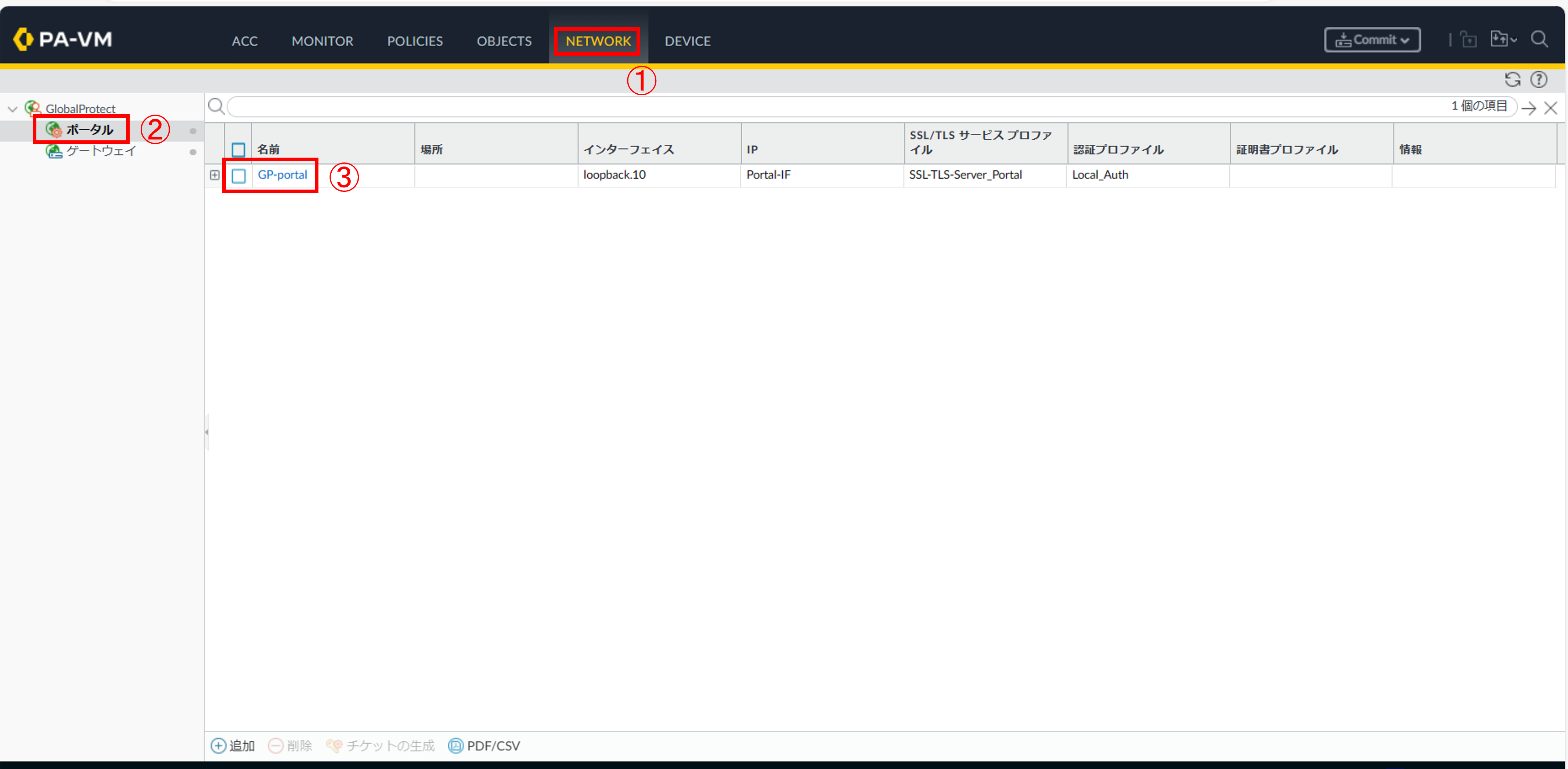
図3.3.4.1. ポータル画面¶
- ①[エージェント]をクリックします。②変更対象の[エージェント]をクリックします。
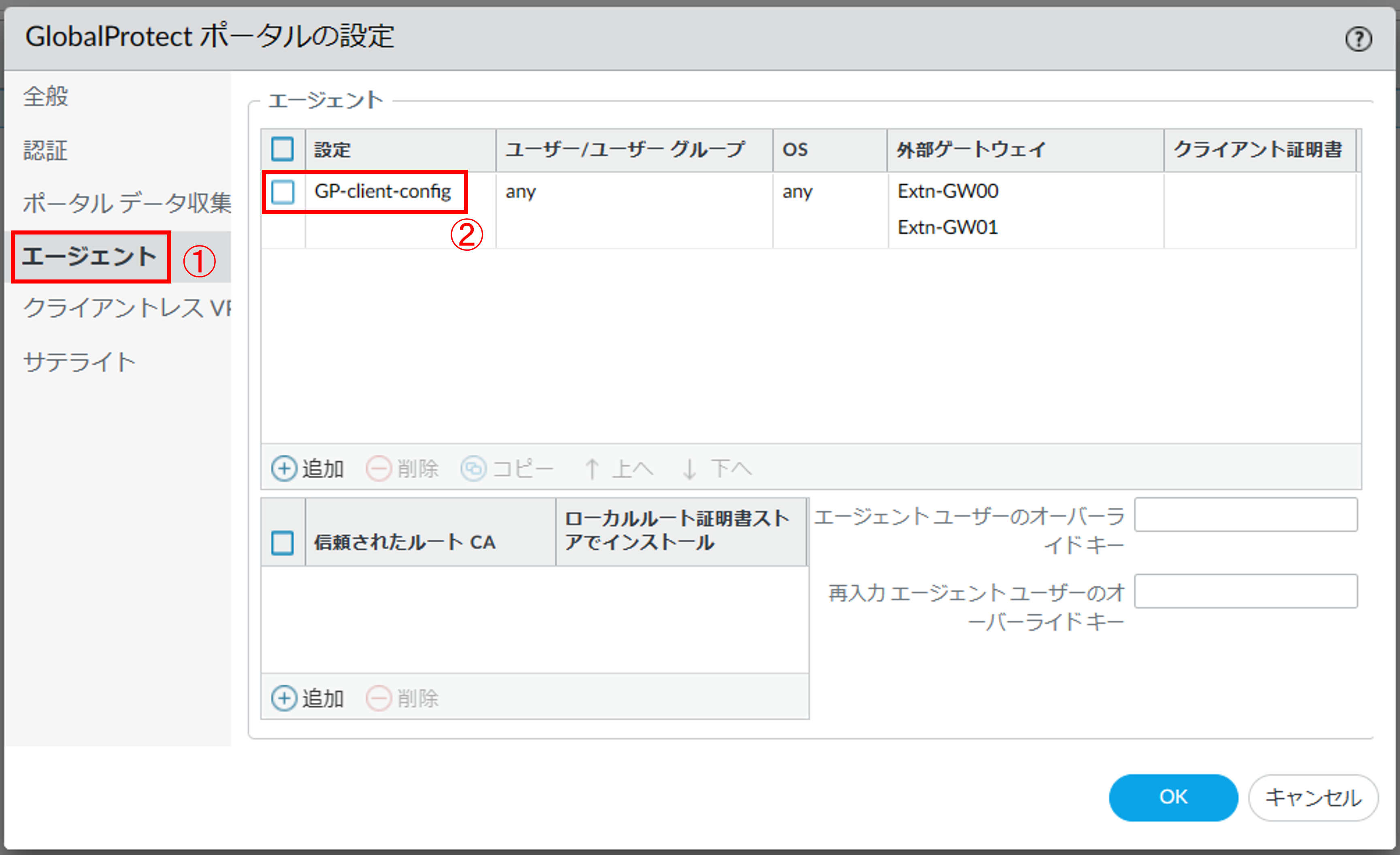
図3.3.4.2. エージェント選択¶
- ①[アプリケーション]をクリックします。②アプリケーション設定で接続手段から変更したい[接続手段]を選択します。接続手段で自動接続を設定したい場合はUser-logonを選択し、手動接続を設定したい場合はOn-demandを選択してください。アプリケーションで設定可能な項目は こちら を参照してください。③入力完了後、[OK]ボタンを押下します。
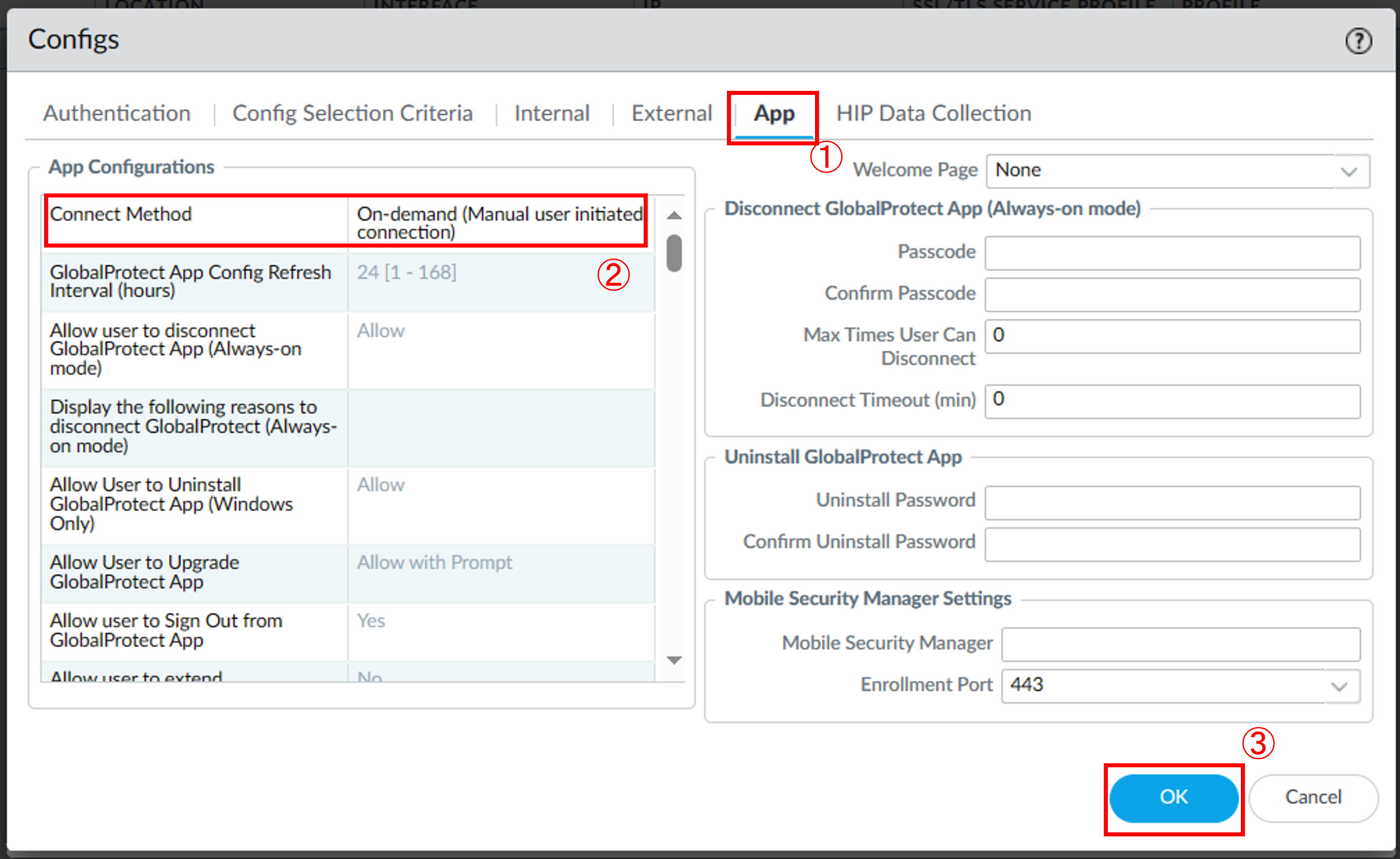
図3.3.4.3. エージェント設定(アプリケーション)¶
注釈
- 新OSバージョンではアプリケーション設定項目は英語表記のみとなります
- 設定項目を表示するにはFRAポータルの言語設定を英語に変更してください(設定変更方法は こちら を参照ください)
5. 設定内容をコミットし、正常に反映されたことを確認します。コミット手順は 「2.2.7. 設定を反映する(0系と1系の両方で作業を実施)」 を参照してください。